7 công cụ resize ảnh online cực nhanh bạn không thể bỏ qua
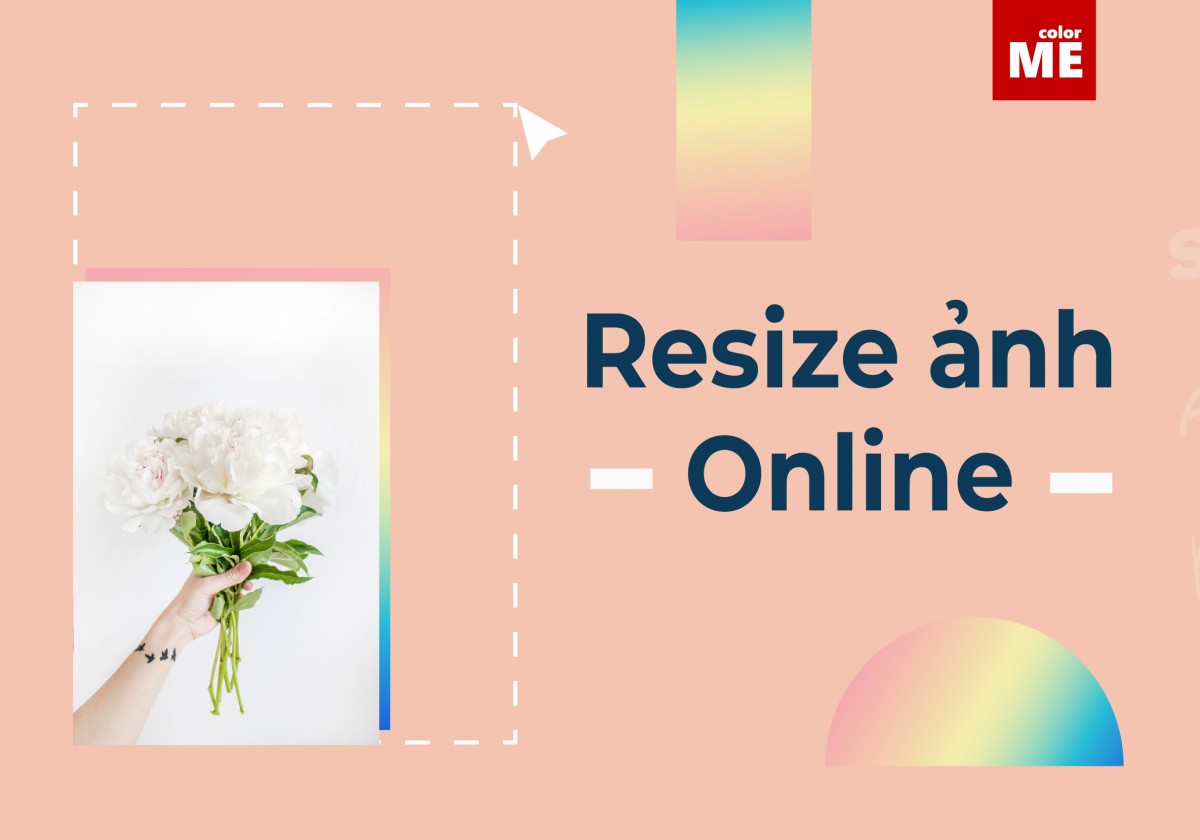
Bạn có một bức ảnh cần resize nhưng lại không muốn sử dụng một phần mềm chỉnh ảnh phức tạp. Vậy thì 7 công cụ resize ảnh online dưới đây chắc chắn là thứ bạn đang tìm kiếm
- Layout là gì? Tầm quan trọng của Layout trong thiết kế
- Ý nghĩa của những hình học phổ biến trong thiết kế
- Quản lý File thiết kế chuyên nghiệp cho Graphic Designer
- Cách thiết kế chữ 3D nổi bật trong Photoshop
- STOPMOTION LÀ GÌ? HƯỚNG DẪN LÀM STOPMOTION ĐƠN GIẢN
- Tiếp cận giải quyết vấn đề hiệu quả với Design Thinking (Tư duy thiết kế)
1. Resize hình ảnh miễn phí: BeFunky
BeFunky là một công cụ thay đổi kích thước hình ảnh miễn phí tuyệt vời vì nó cung cấp rất nhiều tùy chọn. Bạn có thể thay đổi kích thước và chỉnh sửa ảnh cơ bản miễn phí. Nếu bạn muốn có thêm tùy chọn, bạn có thể nâng cấp tài khoản của mình với một khoản phí hàng tháng. Điều này sẽ giúp bạn truy cập vào các tùy chọn như bộ lọc ảnh và hiệu ứng, chạm, khung, văn bản, v.v.

Với tùy chọn miễn phí, bạn có thể thay đổi kích thước hình ảnh theo chiều rộng hoặc chiều cao hoặc theo tỷ lệ phần trăm. Ví dụ: nếu bạn cần ảnh của mình có chiều rộng 500 pixel, bạn có thể nhập kích cỡ ảnh vào trường ‘Width’. Nó sẽ tự động chọn độ cao phù hợp để hình ảnh không bị biến dạng.
Nếu bạn muốn tự chọn chiều rộng và chiều cao, chỉ cần bỏ chọn ‘Lock Aspect Ratio’ là được. Hãy cẩn thận, bởi vì điều này có thể làm cho chất lượng ảnh kém hơn khi tỷ lệ thay đổi.
Tốt nhất cho: Thay đổi kích thước ảnh nhanh chóng và đơn giản.
2. Trình chỉnh sửa ảnh hàng loạt: B.I.R.M.E
B.I.R.M.E. là viết tắt của cụm từ Batch Image Resizing Made Easy thay đổi kích thước ảnh hàng loạt thật dễ dàng. Công cụ này có hai phiên bản 1 và gần đây là phiên bản 2. Cả hai phiên bản có thể giúp bạn thay đổi kích thước một lượng hình ảnh cùng một lúc, thay vì thực hiện từng cái một.

Bạn cũng có thể thêm đường viền cho mỗi bức ảnh. Chỉ cần chọn độ dày pixel bạn muốn là bao nhiêu.
Một trong những tính năng tốt nhất của B.I.R.M.E. là bạn có thể xem trước các bức ảnh trước khi thực hiện, nhờ vậy mà bạn sẽ biết chúng trông như thế nào. Điều này có thể giúp cho quá trình chỉnh sửa ảnh nhanh hơn và dễ dàng hơn.
Tốt nhất cho: Thay đổi kích thước nhiều ảnh cùng một lúc.
3. Thay đổi kích thước hình ảnh trực tuyến: Rszr
Công cụ này cung cấp một tùy chọn mà nhiều công cụ chỉnh sửa hình ảnh miễn phí hiện nay không có. Đó là bạn có thể cắt một hình ảnh ra khỏi ảnh gốc và thay đổi kích thước của nó. Điều này sẽ rất hữu ích nếu bạn muốn tách nền ảnh có nhiều khoảng trắng xung quanh hoặc nếu xóa đối tượng ra khỏi ảnh.
Bạn cũng có thể xoay hình ảnh sang phải hoặc trái tùy ý.

Lưu ý: Để sử dụng công cụ này, bạn cần bật Flash Player trong trình duyệt của mình. Nếu bạn chưa cài đặt, Rszr sẽ tự động hỏi bạn.
Tốt nhất cho: Cắt xén, xoay và thay đổi kích thước ảnh.
4. Thay đổi kích thước nhiều hình ảnh: Online Image Resize
Công cụ resize đơn giản này chỉ có một chức năng duy nhất: Chọn một hoặc nhiều ảnh, sau đó chọn chiều rộng mà bạn muốn resize (tối thiểu là 16 pixel và tối đa là 1024).

Online Image Resize sẽ tự động thay đổi tất cả các hình ảnh theo chiều rộng đó. Tiếp theo, bạn có thể chỉnh sửa các tệp riêng lẻ bằng cách cắt, xoay, lật hoặc thay đổi kích thước nhiều hơn. Khi bạn thực hiện xong, bạn có thể tải chúng xuống riêng lẻ hoặc tất cả cùng nhau trong một tệp ZIP.
Tốt nhất cho: Thay đổi kích thước ảnh đơn giản.
5. Thay đổi kích thước hình ảnh cho phương tiện truyền thông xã hội: Social Image Resizer Tool
Social Image Resizer Tool là một công cụ tuyệt vời cho mọi nhu cầu hình ảnh trên các nền tảng mạng xã hội của bạn. Sau khi ảnh của mình lên, có một menu thả xuống, bao gồm các tùy chọn như:
- Ảnh bìa và hồ sơ cho Facebook, LinkedIn, Twitter và Google
- Hình thu nhỏ của Pinterest và Instagram và hình ảnh Lightbox
- Hình thu nhỏ kênh YouTube và video tùy chỉnh
- Và nhiều hơn nữa
Bạn chỉ cần chọn tùy chọn bạn muốn và công cụ sẽ cho phép bạn cắt và thay đổi kích thước hình ảnh của bạn cho đến khi nó phù hợp với kích thước bạn chọn.

Lưu ý: Kích thước tệp tối đa bạn có thể tải lên là 2 MB. Nếu ảnh gốc của bạn lớn hơn, trước tiên hãy nén tệp hoặc làm giảm dung lượng xuống dưới 2MB, sau đó sử dụng Social Image Resizer nhé.
Tốt nhất cho: Thay đổi kích thước hình ảnh cho phương tiện truyền thông xã hội.
6. Resize hình ảnh miễn phí: Simple Image Resizer
Họ không nói dối khi đặt tên cho công cụ này là Simple Image Resizer. Bạn chỉ cần tải ảnh lên, lựa chọn thay đổi kích thước dựa trên kích thước (pixel) hoặc tỷ lệ phần trăm. Chọn pixel hoặc số phần trăm, sau đó nhấp vào Resize.

Hãy cẩn thận với tùy chọn kích thước, bởi công cụ này không cho phép bạn tự động giữ tỷ lệ. Điều này có thể khiến hình ảnh cuối cùng bị bóp méo không như ý muốn.
Bạn chỉ nên resize một bức ảnh nhỏ đi chứ không nên khiến nó lớn hơn. Bởi hình ảnh lớn hơn sẽ khiến chất lượng kém hơn. Vì vậy, bạn nên cố gắng tránh điều này nhé.
Lưu ý: công cụ này cũng cho phép bạn chuyển đổi hình ảnh từ các kích cỡ tệp khác nhau. Ví dụ: JPG sang PNG.
Tốt nhất cho: Thay đổi kích thước hình ảnh đơn giản và chuyển đổi hình ảnh thành các loại tệp khác nhau.
7. Thay đổi kích thước hình ảnh cho phương tiện truyền thông xã hội: Photo Resizer
Công cụ này tương tự như Social Image Resizer Tool (số 5 trong danh sách này), vì nó giúp bạn thay đổi kích thước hình ảnh cho một số phương tiện truyền thông xã hội nhất định như Facebook, Twitter, Google+ và Instagram. Tuy nhiên, nó có ít lựa chọn hơn.

Nó cũng cung cấp các công cụ bổ sung tương tự như Microsoft Paint. Bạn có thể xoay hoặc lật một hình ảnh, cũng như vẽ tự do trên ảnh hoặc vẽ các vòng tròn hoặc hình chữ nhật. Đây có thể là hữu ích nếu bạn muốn thu hút sự chú ý của khách truy cập vào một phần nhất định của ảnh. Bạn cũng có thể thêm văn bản, như chú thích hoặc tiêu đề.
Tùy chọn Làm sắc nét trong menu thả xuống có thể giúp làm cho hình ảnh mờ trông rõ hơn, có thể giúp chất lượng hình ảnh.
Tốt nhất cho: Thay đổi kích thước hình ảnh cho phương tiện truyền thông xã hội
Tạm kết,
Hi vọng 7 công cụ resize ảnh online trên đây sẽ giúp việc chỉnh sửa ảnh của bạn đơn giản và dễ dàng hơn. Nếu bạn muốn nâng cấp trình ‘sửa ảnh’ của mình và cho ra lò những tác phẩm tuyệt đẹp, tham khảo khóa học Photoshop cơ bản tại ColorME nhé.
 Kiều Anh
Kiều Anh

